Qual è il problema di connessione di NordVPN in Windows 10?
In questo post, discuteremo su “Come risolvere NordVPN che non collega Windows 10” con diversi semplici passaggi. Sarai guidato con semplici passaggi automatici e manuali per risolvere il problema. Iniziamo la discussione.
NordVPN è uno dei servizi VPN più popolari e affidabili utilizzati da numerosi utenti in tutto il mondo. Questo servizio VPN è progettato e sviluppato da Tefincom & Co., S.A per piattaforme Windows, MacOS, Linux, Android e iOS. NordVPN ha diversi server situati in diversi paesi, il che significa che puoi scegliere qualsiasi posizione da diversi paesi come posizione corrente. NordVPN è una delle scelte migliori se desideri una connessione VPN.
Tuttavia, gli utenti hanno riferito di aver affrontato il problema di “NordVPN che non si connette a Windows 10” e hanno spiegato che interrompe la connessione dopo l’aggiornamento o che la richiesta al server DNS restituisce una risposta di “timeout”. Una delle possibili ragioni alla base di questo problema è l’abilitazione del protocollo IPv6 in Windows 10. Tieni presente che il protocollo IPv6 abilitato in Windows 10 non è supportato da NordVPN in nessuna delle sue comunicazioni. In tal caso, è possibile risolvere il problema disabilitando il protocollo IPv6.
Un altro possibile motivo alla base del problema di “NordVPN che non connette Windows 10” può essere un problema nelle configurazioni di rete e nelle impostazioni di Windows 10. Il ripristino delle impostazioni di rete e della configurazione in Windows 10 ripristinerà tutte le impostazioni di rete configurate in modo errato o le impostazioni di rete errate ai valori predefiniti e in questo modo, puoi farlo. risolvere i problemi di connessione di NordVPN.
Il problema di connessione di NordVPN può verificarsi a causa di un problema con l’adattatore di rete. Se l’adattatore di rete associato alla tua connessione NordVPN non funziona correttamente, potresti riscontrare problemi anche con la connessione NordVPN. È possibile risolvere il problema riavviando la scheda di rete. Se stai affrontando lo stesso problema, sei nel posto giusto per la soluzione. Andiamo per la soluzione.
Come risolvere NordVPN che non collega Windows 10?
Metodo 1: correggi NordVPN che non collega Windows 10 con “PC Repair Tool”
“PC Repair Tool” è un modo semplice e veloce per trovare e risolvere problemi del PC come errori BSOD, errori DLL, errori EXE, problemi con programmi o file, problemi di malware o virus e altri problemi di sistema con pochi clic. È possibile ottenere questo strumento tramite il pulsante / collegamento sottostante.
Metodo 2: disabilita il protocollo IPv6 in Windows 10
Come accennato, la connessione NordVPN non supporta il protocollo IPv6. È possibile disabilitare il protocollo IPv6 in Windows 10 per risolvere il problema, se abilitato.
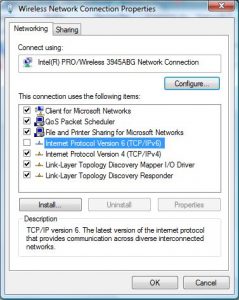
Passaggio 1: fare clic con il pulsante destro del mouse sull’icona “Rete / Wifi” nella “barra delle applicazioni” e selezionare l’opzione “Apri impostazioni di rete e Internet”
Passaggio 2: fare clic su “Modifica opzioni adattatore”. Ora, fai clic con il pulsante destro del mouse sull’adattatore che stai utilizzando e seleziona “Proprietà”
Passaggio 3: nella finestra “Proprietà” aperta, deseleziona l’opzione “IPv6” e assicurati che l’opzione del protocollo “IPv4” sia abilitata.
Passaggio 4: ora salva le modifiche e riavvia il computer. Controlla se il problema è stato risolto.
Metodo 3: disinstallare il software problematico / in conflitto
A volte, il problema “NordVPN non collega Windows 10” si verifica a causa di altre applicazioni / programmi che causano conflitti con la connessione NordVPN. È possibile disabilitare o disinstallare tali applicazioni problematiche per risolvere il problema. Ad esempio, Glasswire Elite è una di queste applicazioni che può causare questo problema. Puoi disabilitarlo o disinstallare l’applicazione per risolvere il problema.
Per disabilitarlo, apri “Task Manager”, trova i processi associati a Glasswire Elite e disabilitalo. Inoltre, puoi provare a disinstallare questo software problematico da “Impostazioni App> App> App e funzionalità” in Windows 10
Metodo 4: cambia la posizione del server NordVPN
È possibile che la tua posizione geografica stia causando problemi nella connessione NordVPN. Puoi risolvere il problema modificando la posizione del server nell’app NordVPN.
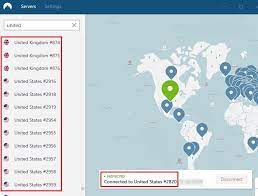
Passaggio 1: apri l’app “NordVPN” in Windows 10 e fai clic sulla scheda “Server” nella parte superiore dell’applicazione
Passaggio 2: selezionare un server diverso da prima e dopo la selezione, quindi provare ad aprire nuovamente la connessione NordVPN e verificare se il problema è stato risolto.
Metodo 5: riavvia scheda di rete / adattatore TAP
Come accennato, se la rete di NordVPN non funziona correttamente in Windows 10, potresti ricevere il problema “NordVPN non si connette a Windows 10”. Puoi risolvere il problema riavviando l’adattatore di rete / TAP associato a NordVPN.
Passaggio 1: fare clic con il pulsante destro del mouse sull’icona “Rete / WiFi” nella “barra delle applicazioni” e selezionare “Apri impostazioni di rete e Internet”
Passaggio 2: fai clic con il pulsante destro del mouse sulla scheda di rete o sull’adattatore TAP e seleziona “Disabilita”
Passaggio 3: attendere alcuni minuti, quindi fare nuovamente clic con il pulsante destro del mouse sulla scheda di rete e selezionare “Abilita”. Al termine, controlla se il problema è stato risolto.
Metodo 6: ripristinare le impostazioni di rete tramite il prompt dei comandi
Un altro modo possibile per risolvere il problema è ripristinare le impostazioni di rete, IP e DNS.
Passaggio 1: premi i tasti “Windows + X” sulla tastiera e seleziona “Prompt dei comandi come amministratore”
Passaggio 2: digita il seguente comando uno alla volta e premi il tasto “Invio” dopo ciascuno per eseguirlo
ipco nfig / release
ipconfig / flushdns
ipconfig / rinnova
ripristino di netsh winsock
Ripristino ipv4 dell’interfaccia netsh
Ripristino ipv6 dell’interfaccia netsh
netsh winsock ripristina il catalogo
netsh int ipv4 ripristina reset.log
netsh int ipv6 ripristina reset.log
Passaggio 3: attendere per completare il processo. Una volta terminato, prova ad aprire NordVPN e controlla se il problema è stato risolto.
Metodo 7: reinstallare NordVPN e TAP Adapter
Puoi anche provare a risolvere il problema reinstallando l’applicazione NordVPN e l’adattatore TAP in Windows 10. Ciò risolverà qualsiasi problema con NordVPN sul computer.
Passaggio 1: apri l’app “Impostazioni” in Windows 10 e vai su “App> App e funzionalità”
Passaggio 2: trova e seleziona l’applicazione “NordVPN”, fai clic con il pulsante destro del mouse e seleziona “Disinstalla”
Passaggio 3: riavvia il computer una volta disinstallato. Ora apri il tuo browser e visita il “Sito ufficiale Nord” e scarica l’applicazione NordVPN sul computer. Al termine, controlla se il problema è stato risolto.
Metodo 8: modifica del protocollo NordVPN
Potrebbe essere possibile ottenere questo problema a causa della configurazione del protocollo nelle sue impostazioni. Se un tipo di protocollo non funziona correttamente, è possibile modificare il protocollo per risolvere il problema.
Passaggio 1: apri l’applicazione “NordVPN” e assicurati di disconnetterti da tutte le sessioni attualmente attive
Passaggio 2: fai clic sull’icona “Ingranaggio” nell’angolo in alto a destra e vai a “Impostazioni”
Passaggio 3: ora, fai clic su “Avanzate> Protocollo” e seleziona l’opzione “TCP”
Passaggio 4: cambia “TCP” in “UDP”. Al termine, controlla se il problema è stato risolto.
Metodo 9: cambia il server DNS in DNS di Google
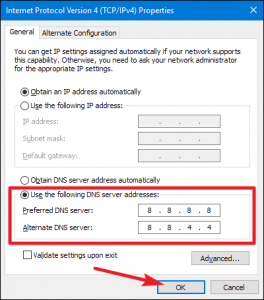
Un altro modo possibile per risolvere il problema è modificare il server DNS con le impostazioni del server DNS di Google. Proviamo.
Passaggio 1: fare clic con il pulsante destro del mouse sull’icona “Rete / WiFi” nella “barra delle applicazioni” e selezionare “Apri impostazioni di rete e Internet”
Passaggio 2: fai clic con il pulsante destro del mouse sulla connessione Internet e seleziona “Proprietà”
Passaggio 3: fare doppio clic su “Protocollo Internet versione 4 (TCP / IPv4)” per aprire le sue “Proprietà”
Passaggio 4: scegli “Utilizza i seguenti indirizzi DNS”, digita “8.8.8.8” e “8.8.4.4” nella casella dell’indirizzo DNS “Preferito” e “Alternativo”, quindi fai clic su “OK” per salvare le modifiche.
Metodo 10: apertura delle porte
È possibile che le porte utilizzate da NordVPN per comunicare con i suoi server siano bloccate dal tuo WiFi / router. In tal caso, dovrai aprire le porte accedendo al pannello di controllo del router per risolvere il problema.
Passaggio 1: apri “Prompt dei comandi come amministratore”
Passaggio 2: digita il comando “ipconfig / all” e premi il tasto “Invio” per eseguire
Passaggio 3: questo ti mostrerà l’elenco di tutte le informazioni degli adattatori di rete collegati al tuo computer
Passaggio 4: copia l’indirizzo IP nell’opzione “Gateway predefinito”
Passaggio 5: incolla l’indirizzo IP nella nuova scheda del browser e premi il tasto “Invio” per navigare nella pagina di accesso del browser
Passaggio 6: immettere le credenziali di accesso per accedere agli account. Successivamente, individua l’opzione “NAT” o “Porta” che ti consente di inoltrare le porte.
Passaggio 7: digitare “500” e selezionare “UDP” dall’elenco, quindi fare clic su “Salva” per inoltrare la porta UDP 500 e uscire dal pannello di controllo. Al termine, controlla se il problema è stato risolto.
Altri metodi:
Passaggio 1: disabilitare temporaneamente il software firewall / antivirus
Passaggio 2: utilizza la connessione hotspot mobile invece di WIFi o altra connessione cablata
Passaggio 3: prova un’altra connessione VPN come “CyberGhost”.
Conclusione
Sono sicuro che questo post ti ha aiutato su Come riparare NordVPN che non collega Windows 10 con diversi semplici passaggi. Puoi leggere e seguire le nostre istruzioni per farlo. È tutto. Per qualsiasi suggerimento o domanda, scrivi nella casella dei commenti qui sotto.
